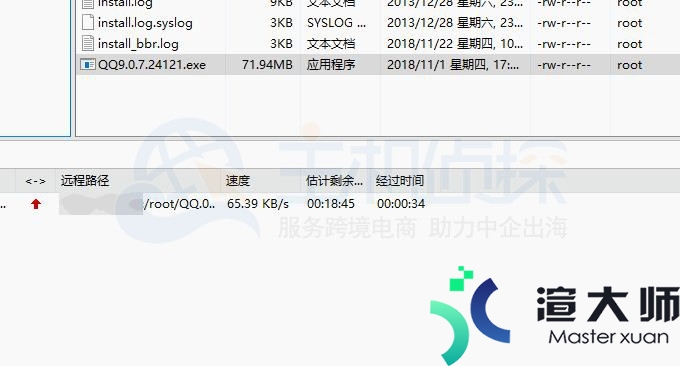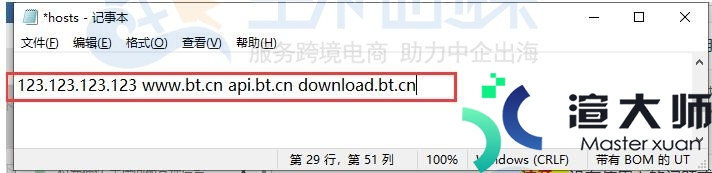Vultr作为出色美国主机商之一。每天都有新增客户群体。但是新手占大部分。新手站长在购买Vultr VPS主机之后。该如何远程管理Windows服务器呢?本文就来教大家具体的操作方式。
首先。我们查看所购买的Vultr Windows主机的信息,主要三个选项:IP地址。用户名。密码。
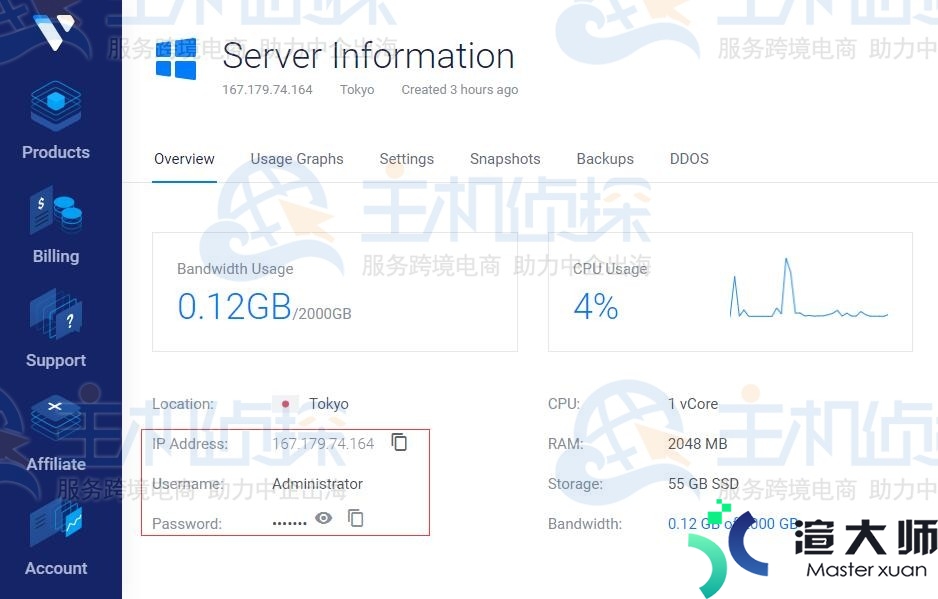
记住上面信息后。下面我们就来连接服务器。Windows系统自带连接工具。打开 开始——运行(快捷键:win键+R)。
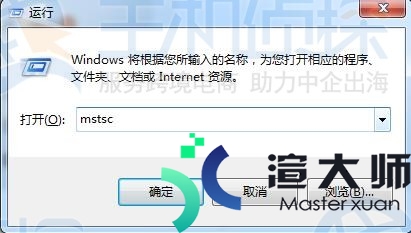
输入mstsc 确定。
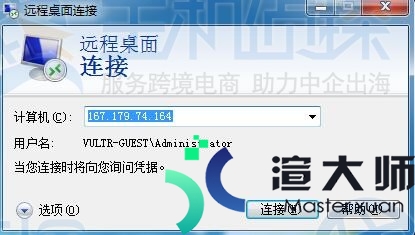
输入服务器IP。然后点击连接。
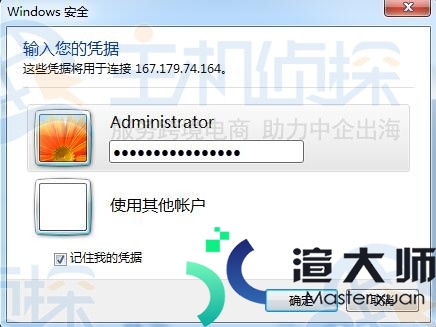
输入密码。
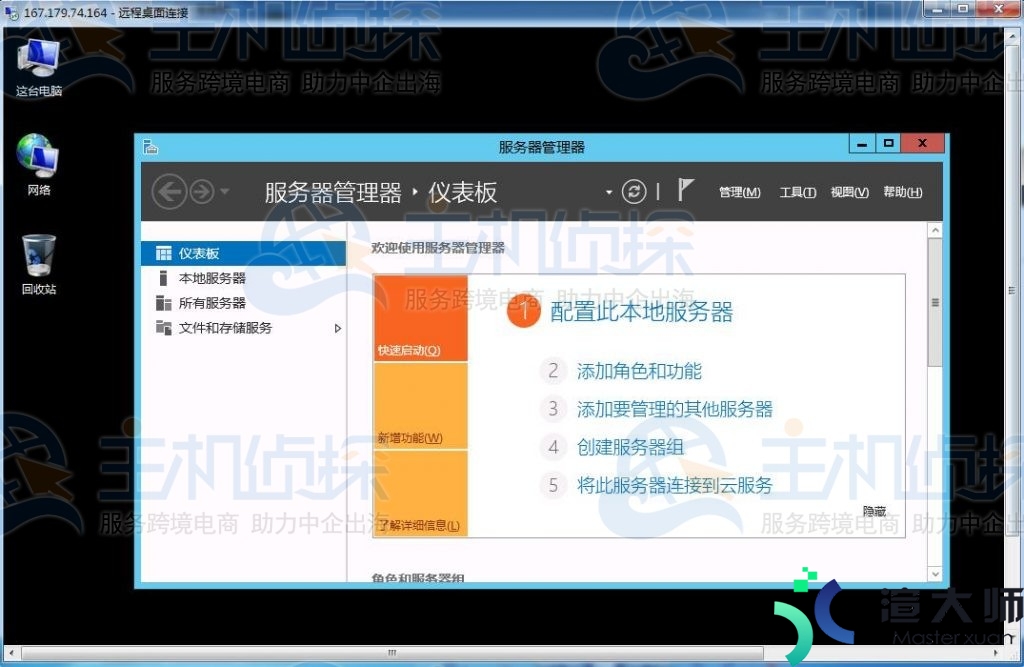
这样就连接成功了。注意。vultr主机服务器Windows操作系统默认是英文的。如果你想修改成中文系统。请查看《Vultr教程:Windows英文系统修改为中文方法》。如下图:
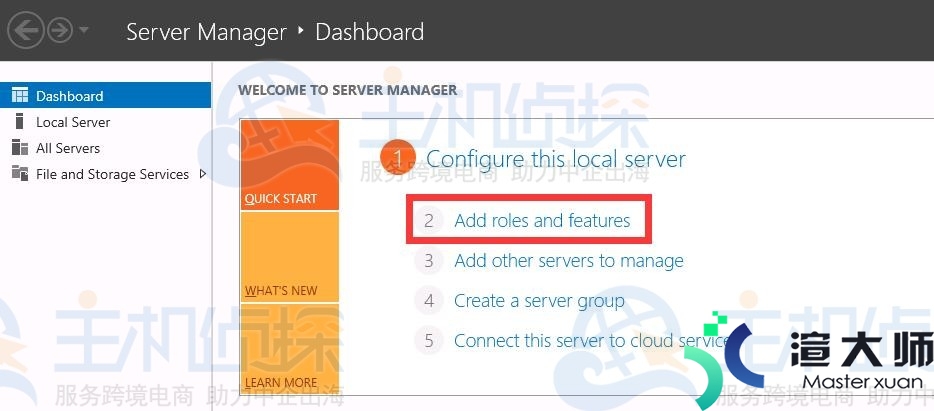
以上就是Vultr主机远程管理Windows服务器教程介绍。新手站长可以参考了解。有需要的小伙伴可以关注本站。后期也会对Vultr相关知识点持续更新。
更多服务器知识文章推荐:
本文标题:Vultr主机远程管理Windows服务器教程(vultr登录远程桌面超级vps管理器)
本文地址:https://gpu.xuandashi.com/14768.html,转载请说明来源于:渲大师
声明:本站部分内容来自网络,如无特殊说明或标注,均为本站原创发布。如若本站内容侵犯了原著者的合法权益,可联系我们进行处理。分享目的仅供大家学习与参考,不代表本站立场!
本文地址:https://gpu.xuandashi.com/14768.html,转载请说明来源于:渲大师
声明:本站部分内容来自网络,如无特殊说明或标注,均为本站原创发布。如若本站内容侵犯了原著者的合法权益,可联系我们进行处理。分享目的仅供大家学习与参考,不代表本站立场!